Al examinar la lista de programas en el inicio de Windows 11, Windows 10 o versiones anteriores del sistema, es posible encontrar una entrada con el nombre Delayed Launcher, que inicia el proceso IAStorIconLaunch.exe. El propósito de este programa puede no estar claro para algunos usuarios.
En este artículo se describe en detalle qué es Delayed launcher, si es posible desactivar su inicio automático o eliminarlo por completo del ordenador, así como información adicional que puede ser útil en el contexto del tema en cuestión.
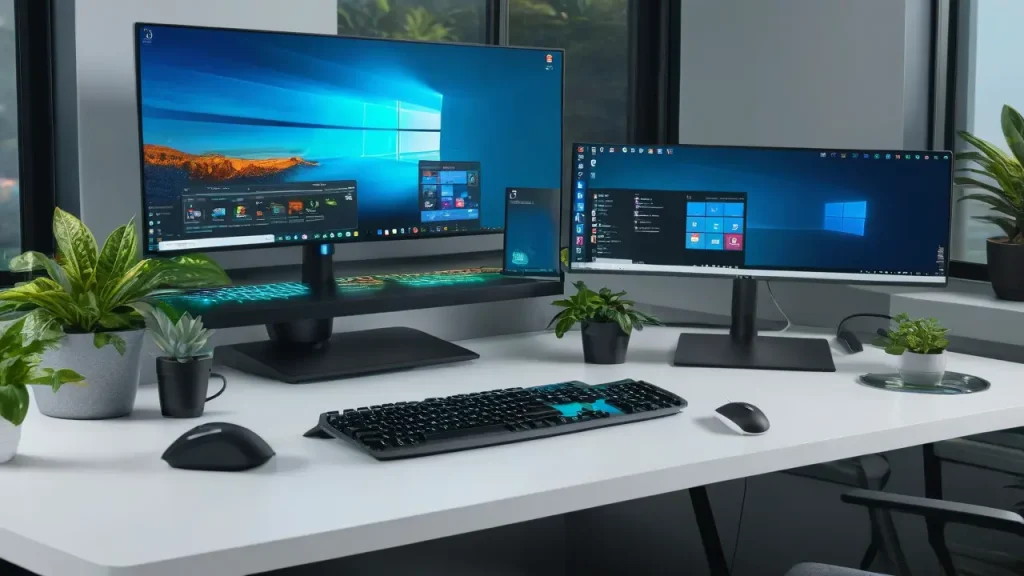
Delayed launcher es uno de los archivos ejecutables de Intel Rapid Storage Technology
El elemento Delayed launcher y el archivo correspondiente IAStorIconLaunch.exe en el inicio de Windows se añaden al instalar los controladores de Intel Rapid Storage Technology (RST, Tecnología de almacenamiento Intel Rapid).
Para la mayoría de los usuarios, todo lo que hace esta utilidad es ralentizar la carga de otros elementos del inicio automático (sobre esto más adelante) y agregar un icono de control de Intel RST a la bandeja del sistema (si no está desactivado en los parámetros de Intel RST). A través del icono se puede acceder a la configuración de la tecnología Intel Rapid Storage, así como recibir notificaciones en caso de detección de problemas con los discos.
Al detener el lanzamiento de elementos externos durante la carga, Delayed launcher permite acceder a Windows y realizar alguna acción antes de que los virus u otro software malicioso puedan iniciarse y comenzar su actividad. Según la información oficial, esto facilita el uso de Intel Rapid Recovery Technology (RRT) – tecnología de recuperación de Intel en sistemas con RAID.
Cómo desactivar Delayed launcher
Para la mayoría de los usuarios, la desactivación de la autocarga de Delayed Launcher no tiene ningún perjuicio. Para desactivarlo en Windows 11 y Windows 10, basta seguir los siguientes pasos:
- Haz clic derecho en el botón «Inicio» y selecciona «Administrador de tareas».
- Si el Administrador de tareas se muestra en modo compacto, haz clic en el botón «Más información» en la parte inferior.
- Ve a la pestaña «Inicio automático» y selecciona «Delayed launcher».
- Haz clic en el botón «Desactivar» o haz clic en «Delayed launcher» con el botón derecho del ratón y selecciona «Desactivar».
Al siguiente reinicio, el proceso no se iniciará y el arranque del sistema en general será más rápido.
¿Eliminar Delayed launcher?
Si accede a la sección «Programas y componentes» del Panel de Control de Windows, entre las aplicaciones instaladas podrá encontrar el elemento Tecnología de almacenamiento Intel Rapid o Intel Rapid Storage Technology, probablemente instalado durante la instalación de los controladores originales del fabricante de su portátil o placa base.
Si se desea, se puede eliminar, lo que eliminará tanto los controladores Intel RST como el iniciador diferido. En este sentido:
- No se recomienda hacer esto si estos controladores no causan ningún problema durante el funcionamiento.
- Definitivamente no se deben eliminar si en su sistema hay unidades SSD, Optane, unidades híbridas o RAID administrados con Intel RST.
En varios informes se ha afirmado una mejora en el rendimiento de las unidades individuales al utilizar los controladores Intel Rapid Storage Technology en comparación con los controladores AHCI estándar de Microsoft: aumento de la velocidad de funcionamiento, reducción de la temperatura y el consumo de energía de los SSD/HDD.



















